¿Tienes problemas con los clics intuitivos y los gestos de desplazamiento en tu Mac? O tal vez esté buscando una manera diferente de realizar un clic derecho. Aquí venimos con instrucciones sobre cómo hacer clic con el botón derecho en el panel táctil de su Mac o en el Apple Magic Mouse , que en realidad no tiene botones estándar.
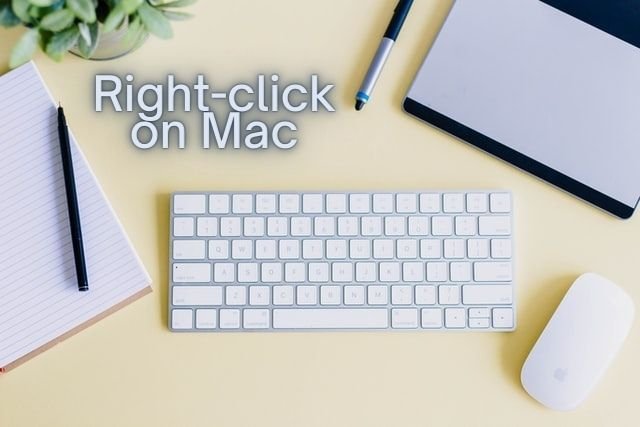
En este artículo descubrirás cómo hacer clic derecho en Mac:
¿Cómo hacer clic derecho en Mac usando un botón de Control?
Para hacer clic derecho en Mac, mantenga presionado el botón Control, a continuación podrá averiguar dónde está ubicado en el teclado. Al mismo tiempo, toque un panel táctil o presione simultáneamente el botón izquierdo cuando haga clic en un elemento.
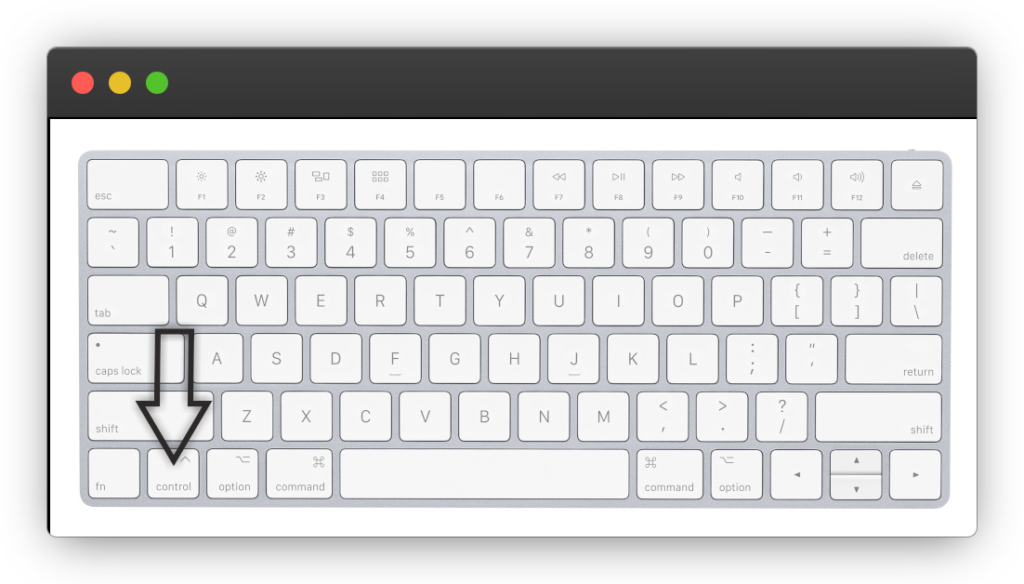
¿Cómo hacer clic derecho en Mac usando un trackpad?
¿Cómo hacer clic derecho con dos dedos?
Para hacer clic con el botón derecho, toque un trackpad con dos dedos a corta distancia. El resultado será el mismo que un clic derecho. Si un sensor del panel táctil no reacciona, inicie la aplicación Configuración y busque las opciones del panel táctil en las Preferencias del sistema.
¿Cómo hacer clic derecho con toques en las esquinas?
Otra buena manera es usar toques en las esquinas inferiores laterales de un trackpad. Para hacer clic con el botón derecho, intente presionar el borde de la superficie inferior de un trackpad. Tenga en cuenta que esta opción adicional también requiere activación en las Preferencias del Sistema.
¿Cómo hacer clic derecho en Apple Magic Mouse?
El Apple Magic Mouse literalmente no tiene los botones típicos, pero permite a los usuarios realizar gestos de deslizamiento y desplazamiento. Para hacer clic con el botón derecho, toque una vez intuitivamente en el lado derecho.
Visita nuestras Redes Sociales: